Top 4 Dxtory Free Alternatives au jeu de disques dans 2024

Pour chaque joueur ou diffuseur, recoder un gameplay épique en haute résolution est la compétence essentielle pour un bon enregistreur vidéo. En outre, si le logiciel de capture de jeux d’écran offre des outils de montage vidéo pour mettre en évidence et modifier le jeu enregistré, il sera préférable. Pour obtenir un programme d'enregistrement de jeu parfait, voici la révision de l'enregistrement de jeu que vous pouvez consulter. De plus, chaque enregistreur de jeux d’écran peut fonctionner comme une version sans Dxtory, pour offrir aux utilisateurs une bonne expérience d’enregistrement.
Dxtory
Dxtory est la capture de film à grande vitesse. Usesr peut enregistrer le gameplay dans une couleur sans perte et un bon fonctionnement. Cela signifie que vous pouvez redécouvrir la grande expérience de jeu sans aucune influence. De plus, le fichier de licence libre Dxtory a une interface claire avec laquelle vous pouvez regarder tout votre travail de bureau. Tous les équipements numériques s'affichent sur l'interface Dxtory, avec de nombreux paramètres ci-dessous. Par conséquent, l'utilisation de la version gratuite de Dxtory Mac et Windows permet d'enregistrer le gameplay HD en mode réel.
Avec autant de fonctions d'enregistrement sur le bureau de jeu à appliquer, vous pouvez capturer des captures d'écran en appuyant sur la touche de raccourci. Ou vous pouvez gérer et éditer le gameplay comme si vous utilisiez un miroir magique, qui joue un rôle similaire à la version complète gratuite de Dxtory. L'enregistrement de gameplay épique est un travail facile pour la plupart des gens.
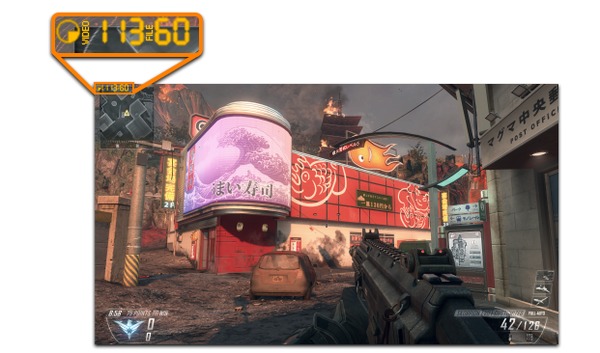
- • La capture à haut débit peut améliorer la sauvegarde de vos données. Par conséquent, l'enregistreur de jeu Dxotry n'influencera pas le jeu de bureau original. Si vous utilisez la version payante de Dxtory, l'expérience d'exploitation sera plus fluide.
- • Acceptez plusieurs sources audio pendant l'enregistrement du jeu. Vous pouvez définir des numéros de source audio et enregistrer des méthodes audio dans les paramètres audio, avec un volume réglable.
- • Prise en charge des codecs VFW tiers. Les utilisateurs peuvent choisir parmi la bibliothèque de codecs sur le codeur de gameplay gratuit Dxtory avec de nombreux choix.
- • Choisissez les modes de sortie et les formats de fichier. Vous pouvez décider d'utiliser la sortie du fichier ou la sortie directshow. Ou vous pouvez choisir d'utiliser le format de fichier AVI ou RawCap pour enregistrer sous.
- • Utilisez le mode de diffusion pour partager pendant l'enregistrement. De plus, vous pouvez sélectionner des formats de capture d'écran dans les formats d'image 4.
Le codec de Dxtory vise un enregistrement sans perte. Par conséquent, vos vidéos enregistrées seront aussi claires et colorées que les jeux réels.
1. Capture d'écran Tipard
Tipard Capture d'écran est le logiciel de capture d'écran Windows uniquement. Vous pouvez obtenir la qualité vidéo et audio 100% d'origine par l'application d'enregistrement de jeu. Avec une interface facile à utiliser, Tipard Screen Capture a divisé l'enregistrement multimédia en deux aspects, vidéo et audio. Vous pouvez également capturer simultanément l'audio publicitaire vidéo avec des paramètres d'enregistrement flexibles.
- 1. Personnaliser la taille de capture d'écran. Il existe une taille de zone d'écran fixe, qui est de 1280 × 720, ou vous pouvez faire glisser votre souris pour définir vous-même la zone d'enregistrement du jeu.
- 2. Enregistrer à la fois l'audio du système et l'audio du microphone dans le menu Enregistreur audio. Vous pouvez le désactiver pour capturer une vidéo de jeu sans son ou choisir la source audio avant l'enregistrement.
- 3. Définir le temps de capture pour enregistrer automatiquement la vidéo du bureau. Il n'y a pas de limitation du temps d'enregistrement dans Tipard Screen Capture, qui peut être un logiciel de remplacement de piste sans Dxtory.
- 4. Ajoutez des effets de curseur pour mettre en évidence et renforcer votre opération plus clairement. Il existe de nombreux effets de curseur que vous pouvez utiliser pendant l'enregistrement d'un jeu, comme le curseur de présentation, la modification de la couleur du curseur, etc.
- 5. Aperçu après enregistrement directement. Après cela, vous pouvez ajuster le volume, ajouter un emplacement et effectuer d'autres processus d'amélioration vidéo.
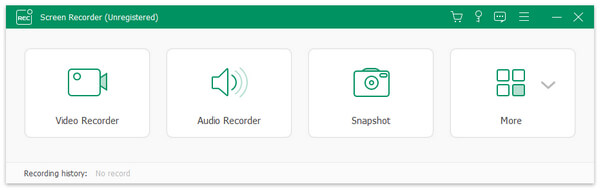
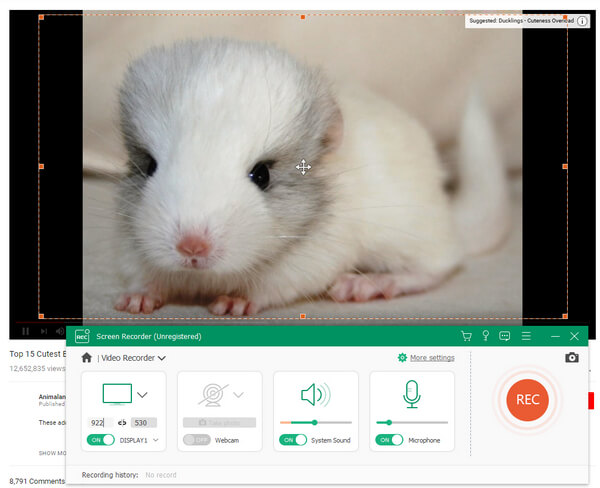
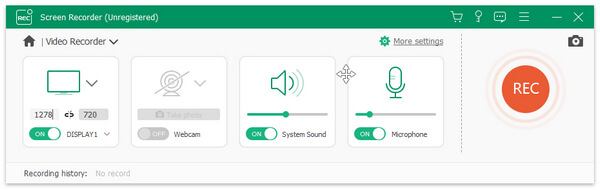
Comme pour l'enregistrement de vidéos d'enregistrement de gameplay, vous pouvez choisir plusieurs formats vidéo de sortie sur le logiciel d'enregistrement Windows de Tipard Screen Capture. En outre, il est également possible d'utiliser une webcam pour enregistrer des objets supplémentaires.
2. action
Action est le streaming professionnel en direct, avec lequel vous pouvez partager le gameplay avec les téléspectateurs du monde entier. Pour obtenir les derniers enregistrements de jeu, les diffuseurs et les téléspectateurs peuvent partager le même sentiment simultanément. Vous n'avez pas besoin de vous soucier de savoir si l'enregistrement vidéo influencera votre jeu. Action conservera la diffusion en direct de votre bureau en mode HD, similaire à l'alternative gratuite Dxtory. Après cela, Action support vous charge des vidéos enregistrées sur de nombreuses plateformes de partage de vidéos, comme Facebook, YouTube et etc.
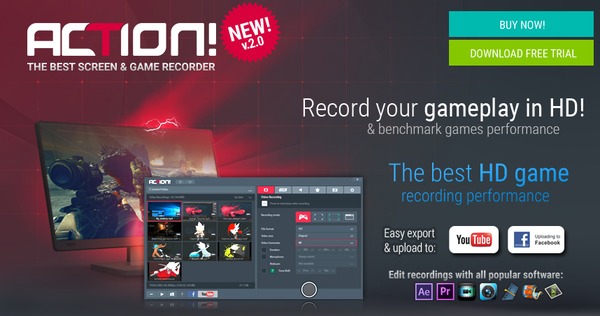
- 1. Enregistrez le gameplay en douceur en temps réel. Et vous pouvez ajouter des commentaires audio en direct et des effets de ralenti à vos enregistrements de jeu.
- 2. Capturez toutes vos activités de bureau en mode d'enregistrement de bureau HD. Peu importe que vous capturiez le jeu de manière vidéo ou audio, Action n'influencera pas votre fluidité de jeu originale.
- 3. Permis d'enregistrement continu du bureau Windows. Cela signifie que même si vous désactivez ou basculez du bureau Windows vers un mode de jeu plein écran, votre vidéo d'enregistrement ne sera qu'un fichier.
- 4. Enregistrez l'écran de jeu externe normalement. Vous pouvez capturer le gameplay sur PC, TV, webcam ou autres affichages comme d'habitude. De plus, Action vous donnera le mode écran vert sans préparation de caméra externe.
- 5. Produisez automatiquement votre gameplay Windows dans MP4. De plus, vous pouvez ajouter d’autres images et une webcam à votre vidéo en direct pour enregistrer.
3. Bandicam
Avec les modes d'enregistrement d'écran 3, Bandicam a réalisé quelque chose sur l'enregistrement de bureau. Les trois modes de capture d'écran sont le mode d'enregistrement de jeu, le mode d'enregistrement d'écran et le mode d'enregistrement de périphérique. Pour les diffuseurs et les joueurs, le mode de jeu est plus important et attrayant. Vous pouvez capturer des vidéos UHD 4K et des vidéos FPS 120. Tout comme la version de bureau gratuite Dextory, vous pouvez télécharger gratuitement le logiciel d'enregistrement de gameplay Bandicam et le télécharger sur Facebook ou YouTube.

- 1. Enregistrez des jeux 2D/3D, des vidéos, iTunes, Windows Media Player, des cartes de capture HDTV en mode d'enregistrement de jeu.
- 2. Capturez et partagez en ligne le programme de jeu en streaming en mode vidéo Full HD 720p / 1080p sur YouTube.
- 3. Capture de vidéos de gameplay sur des heures 24 dans un petit espace de stockage. Vous pouvez regarder les numéros de FPS et la fréquence d'images pendant l'enregistrement de jeux de bureau.
- 4. Superposition de webcam et ajout de vos propres voix. Vous pouvez ajouter des filigranes sur les vidéos d'enregistrement de gameplay. En outre, il existe des outils de dessin vidéo, avec lesquels vous pouvez mettre l'accent et dessiner en temps réel sur le programme de récupération de gameplay, comme essai alternatif gratuit de Dxtory.
Pour enregistrer un gameplay haute résolution sur votre PC, Bandicam simplifie les opérations. Cependant, vous pouvez toujours obtenir de superbes services d'enregistrement vidéo grâce au logiciel de capture d'écran complet.
4. PlayClaw
PlayClaw offre une interface d'exploitation propre, y compris un enregistrement fluide et un jeu à vitesse rapide. Vous pouvez également utiliser du matériel pour enregistrer des vidéos de gameplay. Comparé à d'autres programmes de capture vidéo de bureau, PlayClaw peut ne pas avoir d'icônes magnifiques. Cependant, vous pouvez obtenir un service d'enregistrement d'utilisateur gratuit similaire à la version de bureau gratuite de Dxtory.
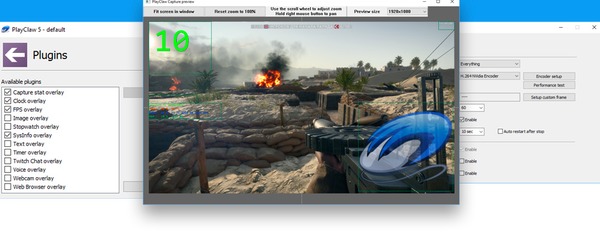
- 1. Superpositions superposées prises en charge par les graphiques. Vous pouvez afficher des enregistrements, des GPU, des FPS, une webcam et une superposition vocale pendant l'enregistrement de votre jeu en streaming.
- 2. Les services de diffusion en ligne permettent aux utilisateurs d'ajouter une webcam et d'autres éléments graphiques. Par conséquent, vous pouvez gérer votre diffusion avec plus de contrôle.
- 3. Encoder des jeux à partir de périphériques locaux. Vous pouvez capturer un jeu vidéo en temps réel en utilisant H.264 / AVC MPEG-4 ou MJPEG de différents matériels accélérés.
- 4. Chroma key effect pour votre webcam, pour faire semblant d'un pro.
- 5. Enregistrer le programme de jeu sans limite de FPS de manière fluide.
- 6. Capturez des sources audio 16 simultanément. Vous pouvez ajouter de la musique de couverture, de la musique Bakcgorund et d’autres musiques pour mixer vos audios.
PlayClaw permet à tout le monde de télécharger une version d'essai entièrement fonctionnelle sans limite de temps. En conséquence, vous pouvez exécuter un enregistreur de bureau gratuit sur les ordinateurs Windows pour capturer le travail du jeu sans autre frais.







